
Innholdsfortegnelse:
- Forfatter John Day [email protected].
- Public 2024-01-30 11:25.
- Sist endret 2025-01-23 15:02.

Ta en titt på PCB og skjematisk gitt nedenfor
Trinn 1: Ta en titt på PCB og skjematisk gitt nedenfor:

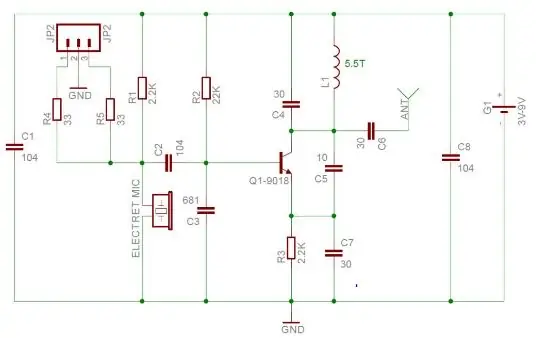
Electret mike omfatter en strøm på 200uA som endres med +- 3uA ved å satse på lydbølger. Dette setter spenningen over R1 til 2V og derfor spenningen over mikrofonen til fire volt. Fordi lyden treffer mikrofonen, vil denne gjennom R1 øke noe, noe som reduserer spenningen over mikrofonen. Er det det som skjer?
Denne dynamiske spenningen sendes videre av koblingslokket, C1, til bunnen av den elektroniske transistoren, som er forspent av R2 & R3 til ca. 2V. Spenningen over R4 uten signal på mikrofonen er Vb - null. 7 (fall over vbe), 1,3 volt. Fordi spenningen ved b -modifikasjoner R4 kan endres med identisk mengde. Denne transformasjonen i spenning ses nederst i den elektriske kretsen. Og derfor er signalspenningen økt/redusert. Hvis du kryss-sjekker PCB og derfor skjematisk, vil du legge merke til at pinnene på PCB er merket tydelig for å gjøre monteringsmetoden enklere. Alle elementverdiene er skrevet riktig.
Komponentliste påkrevd for prosjektet · Mikrofon
· Transistor-S9018
· R1- 2.2k · R2- 22k
· R3- 2.2k · R4 - 33ohms
· R5- 33 ohm · C1- 0.1uF
· C2 - 0,1 uF
· C3 - 680pF
· C4 - 30pF
· C5 - 10pF
· C6 - 30pF
· C7- 30pF
· C8 - 0,1 pF
· L1 - 0,1 uH
· 3V - 9V batteri
· Antenne
Steg 2:



Trinn 1: Første bruk keramiske kondensatorer. Fest dem alle på brettet. Følg etiketten til komponentene på PCB -design levert av wellpcb.com
Trinn 2: Fest også alle motstandene etter å ha festet kondensatorene som vist på figuren nedenfor.
Trinn 4: Fest induktorspolen på 5,5 omdreininger som vist nedenfor
Trinn 5: Elektretmikroskop
Vær oppmerksom på PCB bestilt fra www.wellpcb.com at det er et merke med 3 linjer (for negativ pin) på mike silkscreen. Merket er opprettet for å lage festemetoden enklere. Hvis du kryss-sjekker ekte electret mike, ser du lignende loddemerke. Så du må bare matche det og lodde mikken.
Trinn 3:
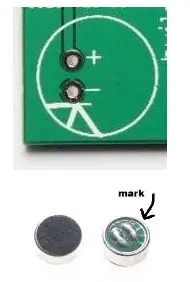

Merket (loddetinn) som er koblet til elektretmikrofonen er den negative pinnen.
Trinn 6: Fix antenne (ANT) og strømforsyningskontakt. Bruk en ledning for antenne, rundt 10cm-50cm lang. Jo lengre antenne jo lenger overføring. Du bruker 3V til 9V batteri for å bruke settet.
Så hvis du virkelig ser etter noen seriøse PCB -designpakker og spesielt knyttet til prosjektet ovenfor, kan du bare besøke www.wellpcb.com
Av: Shayankhan
Anbefalt:
Ta flotte bilder med en iPhone: 9 trinn (med bilder)

Ta flotte bilder med en iPhone: De fleste av oss har med oss en smarttelefon overalt i disse dager, så det er viktig å vite hvordan du bruker smarttelefonkameraet ditt til å ta flotte bilder! Jeg har bare hatt en smarttelefon i et par år, og jeg har elsket å ha et greit kamera for å dokumentere ting jeg
Raspberry Pi -eske med kjølevifte med CPU -temperaturindikator: 10 trinn (med bilder)

Raspberry Pi-eske med kjølevifte med CPU-temperaturindikator: Jeg hadde introdusert bringebær pi (heretter som RPI) CPU-temperaturindikatorkrets i det forrige prosjektet. Kretsen viser ganske enkelt RPI 4 forskjellige CPU-temperaturnivå som følger.- Grønn LED ble slått på når CPU -temperaturen er innenfor 30 ~
Slik gjør du det: Installere Raspberry PI 4 Headless (VNC) med Rpi-imager og bilder: 7 trinn (med bilder)

Howto: Installere Raspberry PI 4 Headless (VNC) Med Rpi-imager og bilder: Jeg planlegger å bruke denne Rapsberry PI i en haug med morsomme prosjekter tilbake i bloggen min. Sjekk det gjerne ut. Jeg ønsket å begynne å bruke Raspberry PI igjen, men jeg hadde ikke tastatur eller mus på min nye plassering. Det var en stund siden jeg konfigurerte en bringebær
Plattformspill med uendelige nivåer på GameGo med Makecode Arcade: 5 trinn (med bilder)

Plattformspill med uendelige nivåer på GameGo med Makecode Arcade: GameGo er en Microsoft Makecode -kompatibel retro spillkonsoll utviklet av TinkerGen STEM education. Den er basert på STM32F401RET6 ARM Cortex M4 -brikken og laget for STEM -lærere eller bare folk som liker å ha det gøy med å lage retro videospill
Slik demonterer du en datamaskin med enkle trinn og bilder: 13 trinn (med bilder)

Slik demonterer du en datamaskin med enkle trinn og bilder: Dette er en instruksjon om hvordan du demonterer en PC. De fleste grunnkomponentene er modulære og fjernes lett. Det er imidlertid viktig at du er organisert om det. Dette vil bidra til å hindre deg i å miste deler, og også i å gjøre monteringen igjen
